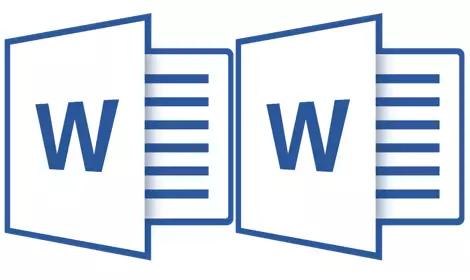
Parfois, pendant le fonctionnement de Microsoft Word, il est nécessaire de faire appel simultanément à deux documents. Bien sûr, rien n'empêche simplement un couple de fichiers et basculer entre eux, en cliquant sur l'icône dans la barre d'état, puis en choisissant le document souhaité. C'est juste que ce n'est pas toujours pratique, surtout si les documents sont grands et qu'ils doivent constamment hanter, comparer.
Sinon, vous pouvez toujours placer les fenêtres à l'écran à proximité - de gauche à droite ou de haut en bas, car il est plus pratique. Mais cette fonctionnalité est pratique à utiliser uniquement sur les grands moniteurs, et elle est implémentée plus ou moins bien uniquement sous Windows 10. Il est tout à fait possible que de nombreux utilisateurs soient suffisants. Mais si nous disons qu'il existe une méthode beaucoup plus pratique et efficace qui vous permet de travailler avec deux documents en même temps?
Word vous permet d'ouvrir deux documents (ou un document deux fois) non seulement sur un écran, mais dans un environnement de travail, offrant ainsi la possibilité de travaux à part entière avec eux. De plus, vous pouvez ouvrir deux documents en même temps dans MS Mot de plusieurs manières et nous allons parler de chacun d'eux ci-dessous.
Emplacement des fenêtres près de
Ainsi, quelle méthode de l'emplacement de deux documents sur l'écran que vous n'avez pas choisi, vous devez d'abord ouvrir ces deux documents. Ensuite, dans l'une d'entre elles, procédez comme suit:
Aller au panneau de raccourci sur l'onglet "Vue" et dans le groupe "Fenêtre" appuie sur le bouton "Proche".
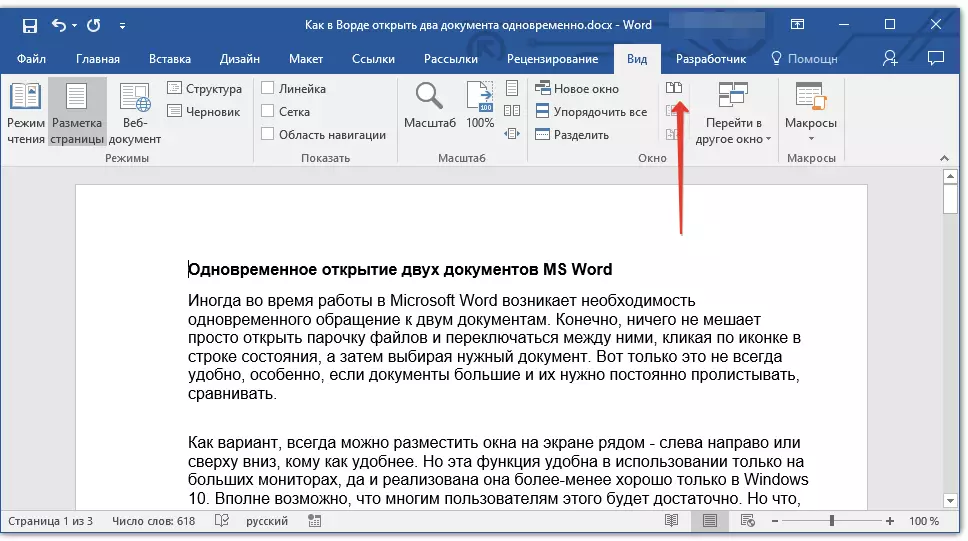
Noter: Si vous avez actuellement plus de deux documents, le mot proposera de spécifier lequel devrait être à proximité.

Par défaut, les deux documents seront défilés simultanément. Si vous souhaitez supprimer le défilement synchrone, tout est dans le même onglet "Vue" dans un groupe "Fenêtre" Cliquez sur le bouton de déconnexion. "Défilement synchrone".
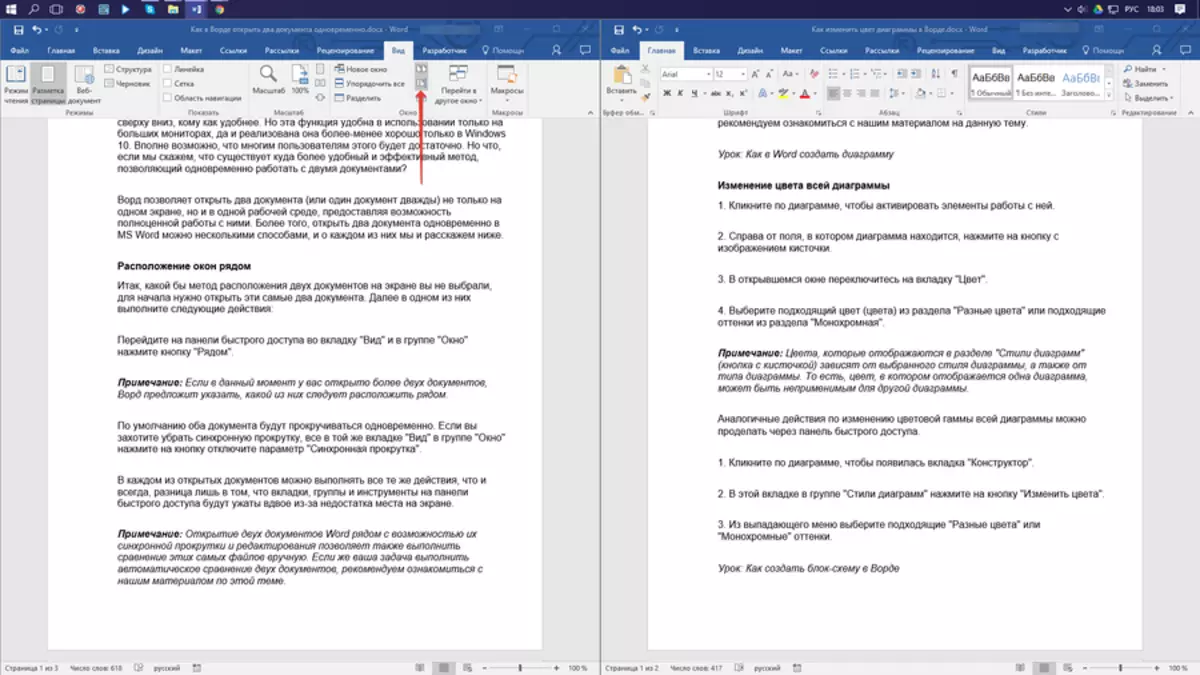
Dans chacun des documents ouverts, vous pouvez effectuer toutes les mêmes actions que toujours, la seule différence est que les onglets, groupes et outils sur le panneau d'accès rapide seront horriblement à deux reprises du manque d'espace à l'écran.
Noter: Ouverture de deux documents de mots à côté de la possibilité de faire défiler et de modifier simultanément vous permet de comparer ces fichiers manuellement. Si votre tâche consiste à comparer automatiquement deux documents, nous vous recommandons de vous familiariser avec notre matériel sur ce sujet.
Leçon: Comment comparer deux documents au mot
Commander des fenêtres
En plus de l'emplacement de la paire de documents de gauche à droite, dans MS Word peut également être placé deux documents ou plus une sur l'autre. Pour ce faire dans l'onglet "Vue" dans un groupe "Fenêtre" Vous devriez choisir une commande "Trier tout".
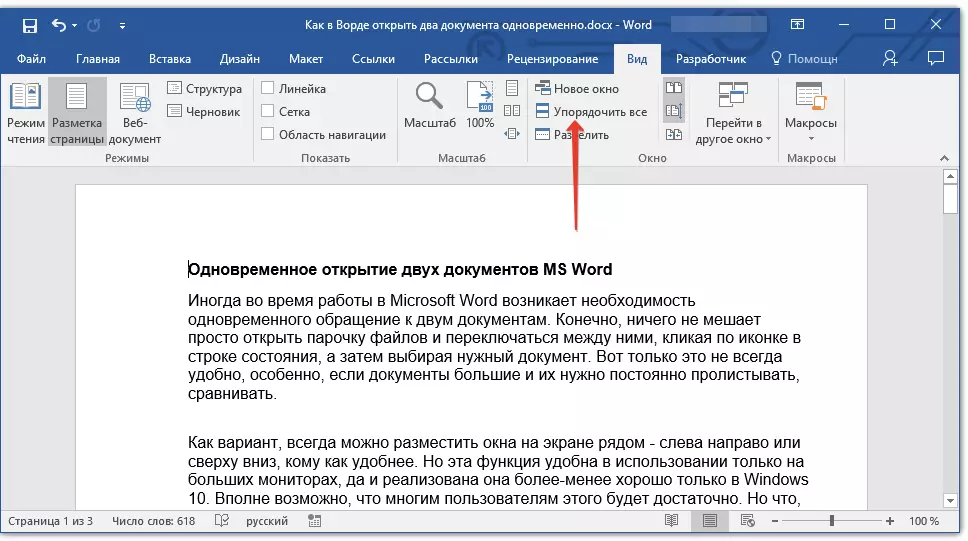
Après avoir commandé, chaque document sera ouvert dans son onglet, mais ils sont situés sur l'écran de manière à ce qu'une fenêtre ne bloque pas une autre. Le panneau de raccourci, ainsi que la partie du contenu de chaque document, sera toujours en vue.
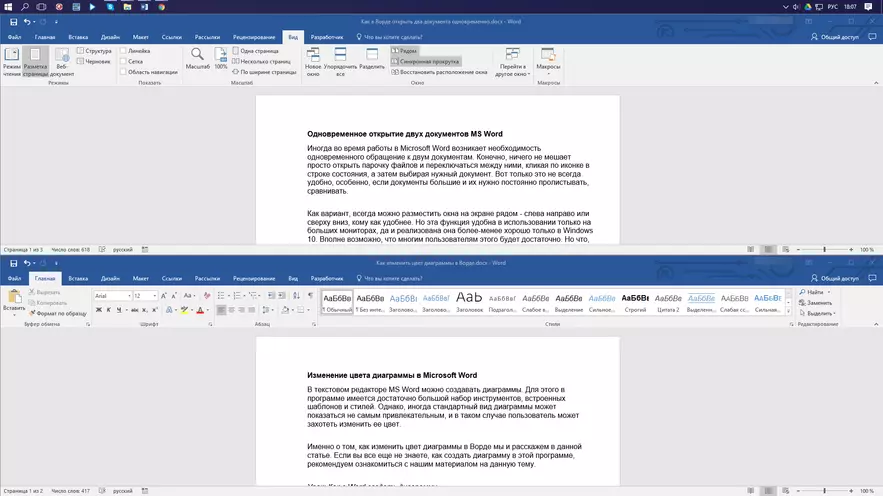
Un emplacement similaire de documents peut être effectué manuellement en déplaçant les fenêtres et en ajustant leur taille.
Séparation des fenêtres
Parfois, lorsque vous travaillez avec deux documents ou plus simultanément, il est nécessaire de faire une partie d'un document constamment affiché à l'écran. Travailler avec le reste des détails du document, comme avec tous les autres documents, devrait passer comme d'habitude.
Ainsi, par exemple, au sommet d'un document, il peut y avoir un chapeau de table, une sorte d'instruction ou de recommandations de travail. C'est cette partie qui doit être fixée à l'écran, interdisant le défilement pour cela. Le reste du document sera défilé et accessible à la modification. Pour le faire, suivez ces étapes:
1. Dans le document à diviser en deux zones, allez à l'onglet "Vue" et cliquez sur "Diviser" situé dans le groupe "Fenêtre".

2. La ligne fractionnée apparaît à l'écran, cliquez dessus avec le bouton gauche de la souris et placez-le dans le bon endroit de l'écran, en vous référant à la zone statique (partie supérieure) et celle qui permettra de faire défiler.
3. Le document sera divisé en deux zones de travail.
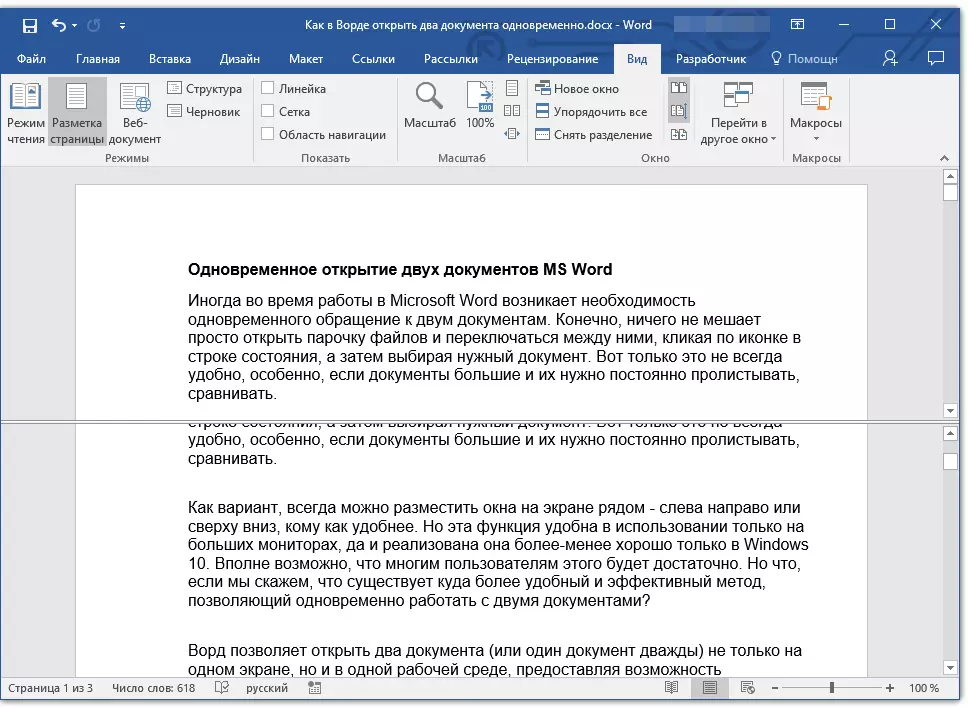
- Conseils: Pour annuler la séparation du document dans l'onglet "Vue" et groupe "Fenêtre" appuie sur le bouton "Supprimer la séparation".
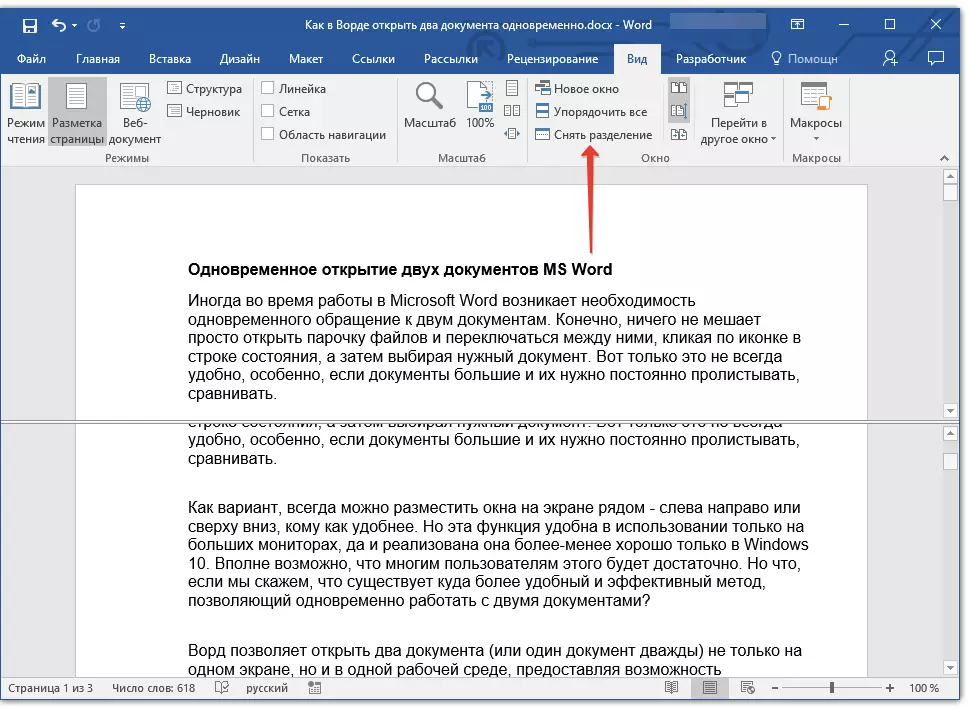
Nous avons donc examiné toutes les options possibles avec lesquelles vous pouvez ouvrir deux documents et encore plus de documents dans Word et les organiser sur l'écran afin qu'il soit pratique de travailler.
